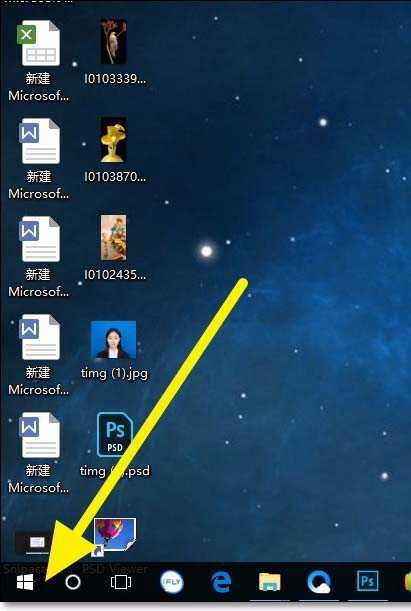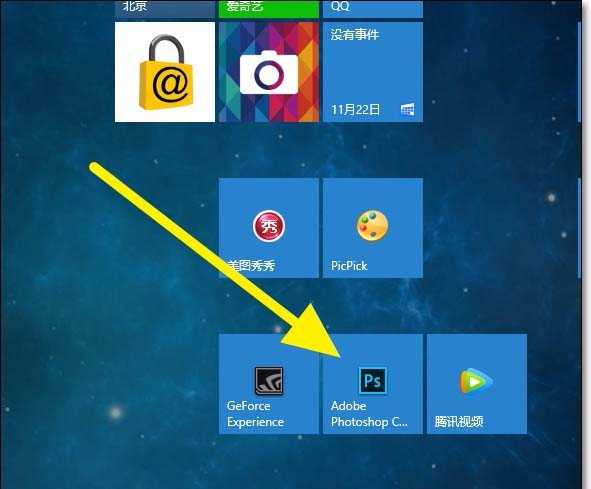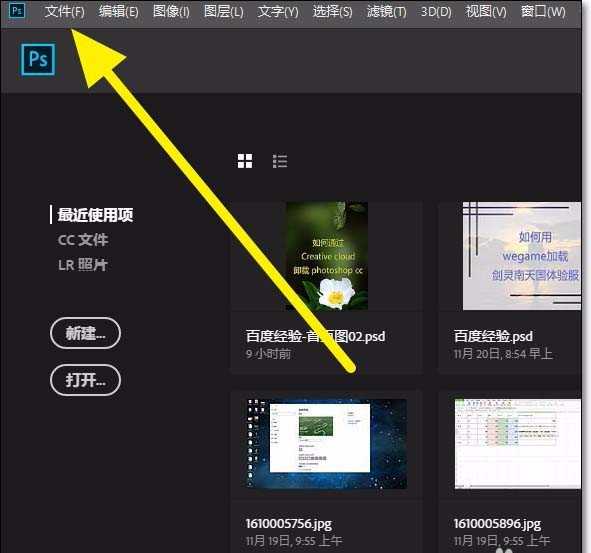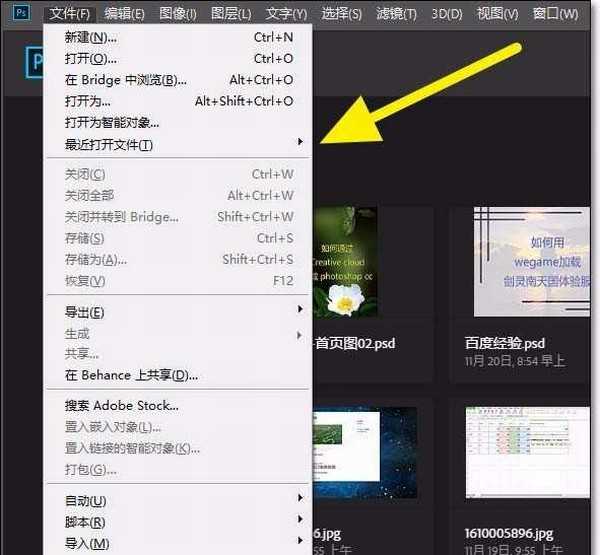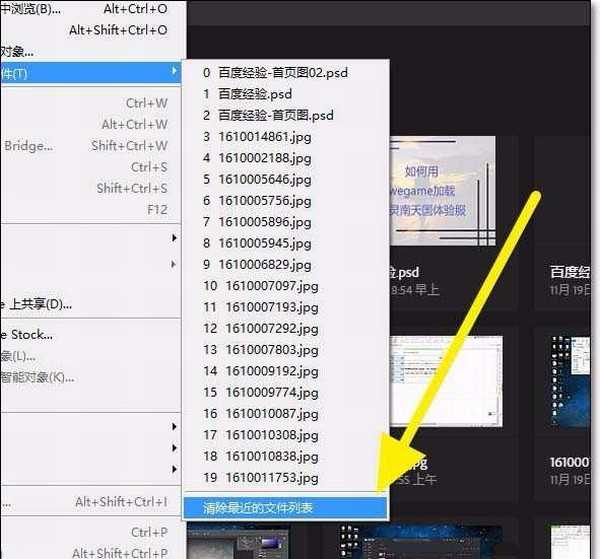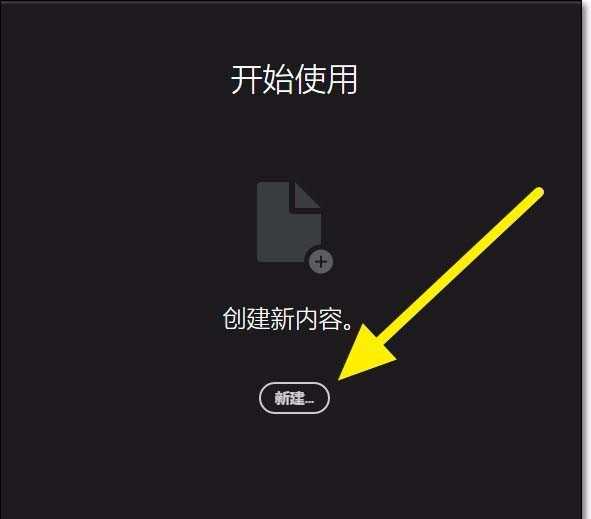铁雪资源网 Design By www.gsvan.com
今天我们就来看看Photoshop 2018清除最近打开的文件列表的方法,很简单的基础教程,请看下文详细介绍。
- 软件名称:
- Adobe Photoshop CC 2018 v19.0 简体中文正式版 32/64位
- 软件大小:
- 1.53GB
- 更新时间:
- 2019-10-24立即下载
1、今天我们用鼠标左键点击电脑桌面左下角的微软图标。
2、我们点击应用列表中的photoshop cc2018。
3、然后我们选择上方列表中的文件。
4、在文件列表中,我们选择最近打开的文件。
5、然后我们点击最下方的,清除最近的文件列表。
6、清除完成之后,我们就可以看到一个干干净净的开始界面了。
以上就是ps2018清空最近打开的文件列表的方法,希望大家喜欢,请继续关注。
相关推荐:
PS2018中原位粘贴功能怎么使用?
PS2018全景工具之保留细节2.0的使用方法
photoshop cc 2018怎么使用全新的弯度钢笔工具?
标签:
ps2018,ps,文件
铁雪资源网 Design By www.gsvan.com
广告合作:本站广告合作请联系QQ:858582 申请时备注:广告合作(否则不回)
免责声明:本站文章均来自网站采集或用户投稿,网站不提供任何软件下载或自行开发的软件! 如有用户或公司发现本站内容信息存在侵权行为,请邮件告知! 858582#qq.com
免责声明:本站文章均来自网站采集或用户投稿,网站不提供任何软件下载或自行开发的软件! 如有用户或公司发现本站内容信息存在侵权行为,请邮件告知! 858582#qq.com
铁雪资源网 Design By www.gsvan.com
暂无ps2018最近打开的文件记录怎么清空?的评论...